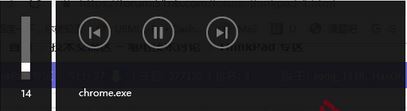
win10关闭音量调节菜单方法
1、按下win+i组合键打开【设置】;2、点击 应用和功能 在左侧点击【应用和功能】;
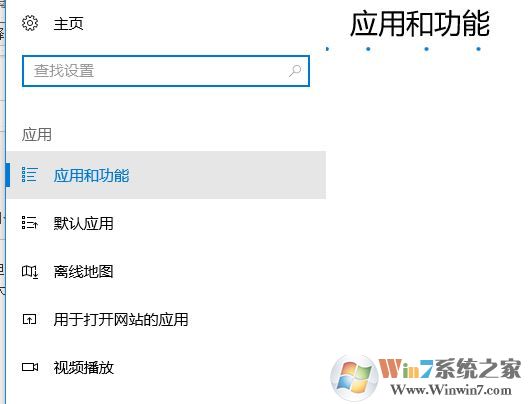
3、找到谷歌浏览器,点击【卸载】-【卸载】,按提示将其卸载掉;
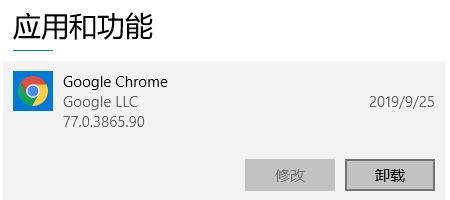
4、重新下载【谷歌浏览器】;
5、重新进行谷歌浏览器安装,即可解决问题!
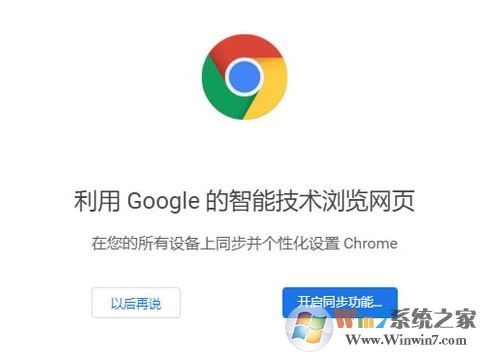
以上便是winwin7小编给大家分享介绍的win10如何关闭音量调节菜单旁边的播放器框的详细操作方法!
分类
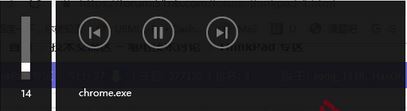
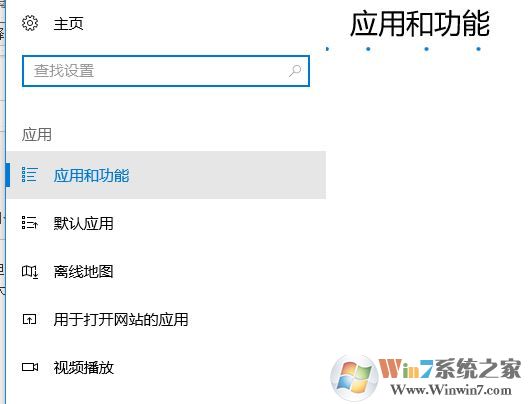
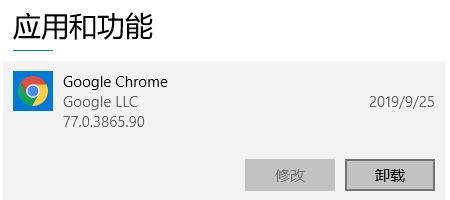
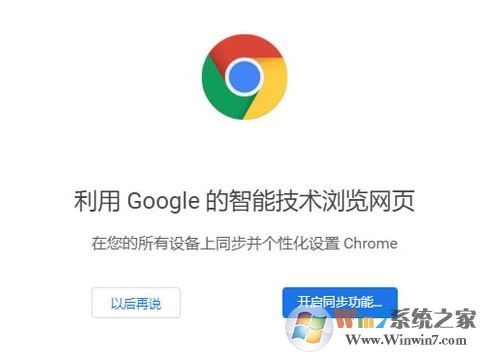
相关文章

DJ音乐盒APP破解版 V6.3.1 影音播放12.89M
进入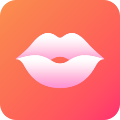
女王之家APP V5.4.8.2安卓版安卓其它71.63MBV5.4.8.2安卓版
进入
布丁扫描 v3.5.3安卓版商务办公91.29 MBv3.5.3安卓版
进入
掌上湘西最新官方版 v5.3.49安卓版新闻资讯71.01MBv5.3.49安卓版
进入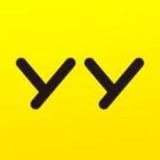
YY直播 安卓版v8.0.24聊天交友83.9M安卓版v8.0.24
进入